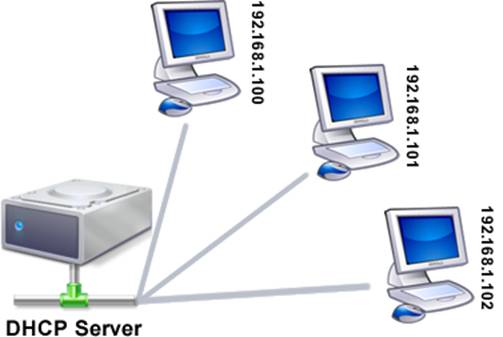Berikut langkah-langkah yang harus dilakukan untuk
melakukan update ubuntu kita. Sebelumnya persiapkan dulu kompi yang akan kita
update berserta koneksi internet tentunya (Ubuntu 11.04) :)
Buka terminal dan masuk sebagai root dengan mengetikan
perintah dan masukkan passwordnya
ubuntu@linux:~$ sudo su
Ubah source reponya dengan mengedit file sources.list,
masukkan perintah
ubuntu@linux:~$ gedit /etc/apt/sources.list
atau
ubuntu@linux:~$ nano /etc/apt/sources.list
Isikan alamat repo lokal dengan salah satu
dibawah ini :
#Si Kambing
deb http://kambing.ui.edu/ubuntu/ natty main
restricted universe multiverse
deb http://kambing.ui.edu/ubuntu/ natty-updates main
restricted universe multiverse
deb http://kambing.ui.edu/ubuntu/ natty-security main
restricted universe multiverse
deb http://kambing.ui.edu/ubuntu/ natty-backports main
restricted universe multiverse
deb http://kambing.ui.edu/ubuntu/ natty-proposed main
restricted universe multiverse
#ITB
deb ftp://ftp.itb.ac.id/pub/ubuntu natty main restricted
universe multiverse
deb ftp://ftp.itb.ac.id/pub/ubuntu natty-updates main
restricted universe multiverse
deb ftp://ftp.itb.ac.id/pub/ubuntu natty-security main
restricted universe multiverse
deb ftp://ftp.itb.ac.id/pub/ubuntu natty-backports
main restricted universe multiverse
deb ftp://ftp.itb.ac.id/pub/ubuntu natty-proposed main
restricted universe multiverse
#FOSS-ID
deb http://dl2.foss-id.web.id/ubuntu/ natty main restricted
universe multiverse
deb http://dl2.foss-id.web.id/ubuntu/ natty-updates
main restricted universe multiverse
deb http://dl2.foss-id.web.id/ubuntu/ natty-security
main restricted universe multiverse
deb http://dl2.foss-id.web.id/ubuntu/ natty-backports
main restricted universe multiverse
deb http://dl2.foss-id.web.id/ubuntu/ natty-proposed
main restricted universe multiverse
#Si Kebo
deb http://kebo.vlsm.org/ubuntu/ natty main restricted
universe multiverse
deb http://kebo.vlsm.org/ubuntu/ natty-updates main
restricted universe multiverse
deb http://kebo.vlsm.org/ubuntu/ natty-security main
restricted universe multiverse
deb http://kebo.vlsm.org/ubuntu/ natty-backports main
restricted universe multiverse
deb http://kebo.vlsm.org/ubuntu/ natty-proposed main
restricted universe multiverse
#Undip
deb
http://repo.undip.ac.id/ubuntu/ natty main restricted universe multiverse
deb
http://repo.undip.ac.id/ubuntu/ natty-updates main restricted universe
multiverse
deb
http://repo.undip.ac.id/ubuntu/ natty-security main restricted universe
multiverse
deb
http://repo.undip.ac.id/ubuntu/ natty-backports main restricted universe
multiverse
deb
http://repo.undip.ac.id/ubuntu/ natty-proposed main restricted universe
multiverse
#Pandawa IPB
deb
http://pandawa.ipb.ac.id/ubuntu/ natty main restricted universe multiverse
deb
http://pandawa.ipb.ac.id/ubuntu/ natty-updates main restricted universe
multiverse
deb
http://pandawa.ipb.ac.id/ubuntu/ natty-security main restricted universe
multiverse
deb
http://pandawa.ipb.ac.id/ubuntu/ natty-backports main restricted universe
multiverse
deb
http://pandawa.ipb.ac.id/ubuntu/ natty-proposed main restricted universe
multiverse
#Pesat.net
deb
http://ubuntu.pesat.net.id/archive/ natty main restricted universe multiverse
deb
http://ubuntu.pesat.net.id/archive/ natty-updates main restricted universe
multiverse
deb
http://ubuntu.pesat.net.id/archive/ natty-security main restricted universe multiverse
deb
http://ubuntu.pesat.net.id/archive/ natty-backports main restricted universe
multiverse
deb
http://ubuntu.pesat.net.id/archive/ natty-proposed main restricted universe
multiverse
#Kavalinux
deb http://mirror.kavalinux.com/ubuntu/ natty main restricted universe multiverse
deb http://mirror.kavalinux.com/ubuntu/ natty-updates
main restricted universe multiverse
deb http://mirror.kavalinux.com/ubuntu/ natty-security
main restricted universe multiverse
deb http://mirror.kavalinux.com/ubuntu/ natty-backports
main restricted universe multiverse
deb http://mirror.kavalinux.com/ubuntu/ natty-proposed
main restricted universe multiverse
#Repo Lokal (satu jaringan) misal :
deb http://192.168.50.201/ubuntu natty main restricted universe multiverse
deb http:// 192.168.50.201/ubuntu natty-updates main restricted universe multiverse
deb http:// 192.168.50.201/ubuntu natty-security main
restricted universe multiverse
deb http:// 192.168.50.201/ubuntu natty-backports main restricted universe multiverse
deb http:// 192.168.50.201/ubuntu natty-proposed main
restricted universe multiverse
Untuk
penggunaan repo lokal dalam satu jaringan terlebih dahulu kompi kita diatur
agar menjadi satu jaringan dengan reponya. Ketikkan perintah :
ubuntu@linux:~$ gedit /etc/network/interfaces
atau
buntu@linux:~$ nano /etc/network/interfaces
Lalu tambahkan
baris seperti berikut, kemudian save. (atur agar kompi kita satu jaringan
dengan reponya)
auto eth0
iface eth0 inet static
address 192.168.50.202
netmask 255.255.255.252
network 192.168.50.0
broadcast
192.168.50.203
gateway 192.168.50.201
Setelah itu kita
akan memulai mengupdate ubuntu kita. Ketikkan perintah
ubuntu@linux:~$ sudo apt-get update
Selamat mencoba sobat semoga sukses dan tak lupa terimakasih atas kunjungannya :)